Cómo agregar y editar imágenes con Creador de Sitios v7.
AVISO: Este artículo es para Creador de Sitios versión 7. Su versión aparecerá arriba de la pantalla al ingresar a su cuenta Creador de Sitios. ¿Aún no usa la versión 7? Búsqueda de artículos para Creador de Sitios versión 6.
Cuando elija un tema para su sitio web, ya viene con imágenes. Pero entendemos que podría tener imágenes propias que desearía mostrar en su sitio web. Por eso, Creador de Sitios v7 le permite agregar y editar sus propias imágenes.
Para agregar imágenes con Creador de Sitios v7
- Ingrese a su HostingDude Account LOGIN.
- Haga clic en Edit Site.
- Arrastre y suelte
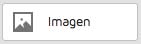 al área de diseño y luego haga clic en Cambiar imagen.
al área de diseño y luego haga clic en Cambiar imagen. - Para cambiar una imagen existente, haga dos veces clic en la imagen y luego elija Cambiar Imagen.
- En la ventana Elegir fotos, elija una de las siguientes opciones:
- Mis fotos — Haga clic en Buscar, para elegir una imagen que desee cargar de su computadora personal y luego haga clic en Abrir.
- Imágenes gratis — Para elegir imágenes de nuestro banco, ingrese un término para encontrar imágenes específicas de nuestro banco o elija una categoría en el menú Todas las categorías.
- Facebook — Para importar imágenes directamente de su cuenta Facebook®, haga clic en Conectar a Facebook, ingrese a su cuenta Facebook y luego haga clic en Ingrese con Facebook.
AVISO: Para desconectarse de Facebook, vaya a la configuración de su cuenta Facebook, haga clic en Aplicaciones y luego en X al lado de Creador de Sitios.
- Instagram — Para importar imágenes directamente de su cuenta Instagram®, haga clic en Conectarse a Instagram, ingrese a su cuenta Instagram y luego haga clic en Ingrese con Instagram.
- Elija la imagen que desee usar y luego haga clic en Insertar.
Para editar imágenes con Creador de Sitios v7
- Ingrese a su HostingDude Account LOGIN.
- Haga clic en Configuración.
- Haga clic en la imagen que desee editar y luego elija Configuración.
- Para cambiar la imagen, haga clic en Cambiar imagen y luego en Elegir fotos.
- Para hacer zoom en una imagen o ingresar al Editor avanzado de imagen, haga clic en Editor de imagen.
- Para transformar su imagen en un hipervínculo, elija una página como objetivo en su sitio web en la lista desplegable Destino o ingrese una URL en el campo Vínculo y luego haga clic en Guardar. (Opcional: Elija Abrir el vínculo en una ventana nueva o navegador, cuando se haga clic en la imagen).
- Para darle un efecto especial a las orillas de su imagen, al lado de Efecto, elija el estilo que desee.
- Opcional: Vaya a la ceja Avanzado para agregar o editar otros efectos de sus botones, incluyendo Fondo de color, Orilla, Esquinas redondeadas, Transparencia, Margen y para editar el tamaño de la imagen.
- Cuando haya completado sus cambios, haga clic en Guardar.
AVISO: El Editor avanzado de imagen solo está disponible para planes Business y Business Plus de Website Builder.
Para ver sus cambios en línea, deberá publique su sitio web.
Para más información sobre Creador de Sitios v7, vea Cómo diseñar páginas con Creador de Sitios v7.





